Ako kalibrovať váš skener pre presnejšie skenovanie
Čo vedieť
- Pripravte si farebný referenčný hárok alebo cieľ IT8 so známymi farbami a naskenujte ho s vypnutými funkciami správy farieb a korekcie.
- Spustite softvér na profilovanie skenera, načítajte cieľ a definujte oblasť analýzy. Vykonajte vizuálne úpravy alebo nechajte softvér upraviť.
- Na vizuálnu kalibráciu použite SCAR (Scan, Compare, Adjust, Repeat). Alebo si stiahnite a nainštalujte profil ICC zariadenia na správu farieb.
Tento článok vysvetľuje, ako kalibrovať váš skener na dosiahnutie najlepších farebných výsledkov. Tu uvedené informácie vo všeobecnosti platia pre kalibráciu farieb skenera. Špecifické modely skenerov sa môžu dodávať s materiálmi na kalibráciu farieb, softvérom a pokynmi.
Ako kalibrovať skener
Na kalibráciu farieb skenera budete potrebovať referenčnú vzorku farieb. Váš skener mohol byť dodaný s jedným špecifickým pre jeho model. Ak nie, použite an Cieľ IT8, ktorý obsahuje špecifické farebné záplaty s referenčným súborom, ktorý ukladá presné hodnoty.

Keď skenujete cieľ IT8, softvér meria farebné škvrny, pričom rozpoznáva rozdiely medzi nastavenými hodnotami farieb a skutočnými hodnotami.
-
Pripravte si farebný referenčný hárok alebo terč IT8 so známymi farbami.
Ciele skenera IT8 a referenčné súbory je možné zakúpiť od spoločností, ktoré sa špecializujú na správu farieb, ako sú Kodak a FujiFilm. Tieto stoja okolo 40 dolárov, ale ak nakupujete, môžete nájsť menej drahé.
-
Naskenujte farebný referenčný hárok alebo cieľ IT8 s vypnutými funkciami správy farieb a korekcie farieb.
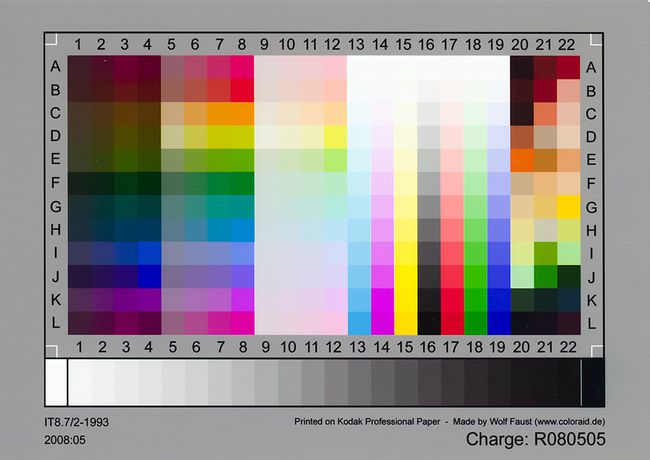
Flickr Vyčistite skenovanie čo najlepšie odstránením prachu, škrabancov a iných kazov.
Spustite softvér na profilovanie skenera (alebo zobrazovací softvér, ak plánujete kalibráciu vizuálne) a načítajte cieľový obrázok alebo tabuľku.
Definujte oblasť, ktorá sa má analyzovať.
Vykonajte vizuálne úpravy alebo povoľte profilovaciemu softvéru, aby vykonal úpravy za vás.
-
Vaše budúce skeny by mali byť farebne presné (alebo aspoň oveľa lepšie).
Tento proces nie je spoľahlivý a často vyžaduje viac ako jeden pokus. Skener prekalibrujte aspoň každých šesť mesiacov, aby ste kompenzovali zmeny na skeneri a monitorovať časom.
Ako vizuálne kalibrovať skener
Pomocou vizuálnej kalibrácie manuálne porovnávate farby zo skenera s farbami na monitore a priebežne ich upravujete, aby ste dosiahli čo najlepšiu zhodu. Tento proces popisuje skratka SCAR (Scan, Compare, Adjust, Repeat).
Ako kalibrovať farby pomocou profilov ICC
An ICC profil je malý dátový súbor špecifický pre každé zariadenie. Obsahuje dôležité informácie o tom, ako toto zariadenie vytvára farby. Pri správe farieb sa často môžete spoľahnúť na špecifické ICC profily tlačiarne. Nájdite profily ICC na webových stránkach výrobcov tlačiarní a skenerov. Po stiahnutí kliknite na súbor pravým tlačidlom myši a vyberte Nainštalujte profil.
Prečo je dôležité kalibrovať skener
Bez riadnej kalibrácie, váš počítačový monitor, tlačiareňa skener definovať a zobrazovať rovnaké farby odlišne. Je bežné, že sa farby medzi dvoma zariadeniami menia na iné farby. Mnoho používateľov správne nakalibruje svoj monitor na svoju tlačiareň, takže tieto zariadenia súhlasia s definíciami farieb. Je tiež dôležité, aby sa váš monitor a skener zhodli, takže farby na obrázkoch, ktoré skenujete, sa pri pohľade na obrázky na obrazovke neposúvajú.
